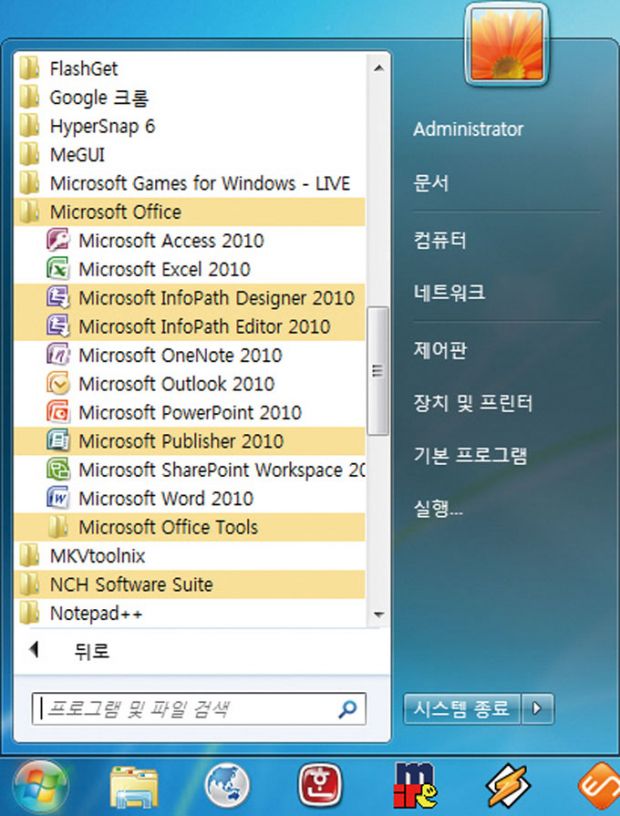
오피스 설치 후 시작 메뉴의 프로그램 그룹.
테크니컬 프리뷰 버전은 워드 엑셀, 아웃룩, 파워포인트, 원노트, 액세스, 인포패스, 퍼블리셔, 비지오 등 9가지가 포함되었다. 32비트만 공개되었지만 정식 버전은 64비트 버전으로도 발매한다고 하니 64비트 운영체제를 쓰는 이들이 반길 소식이다. 마이크로소프트는 웹 브라우저에서 쓸 수 있는 웹 오피스 버전도 함께 선보일 계획이다. 웹 오피스 버전은 무료라고 한다. 데스크톱에 설치하는 오피스 패키지는 예전처럼 유료로 판매된다. 오피스 2007에서 8가지 패키지였던 것을 5가지(기업용 오피스 프로페셔널 플러스, 오피스 스탠더드, 일반 이용자와 중소기업용 오피스 프로페셔널, 오피스 홈 앤 스튜던트, 오피스 홈 앤 비즈니스 에디션)로 줄였다.
뜬금없는 무료 웹 오피스, 구글 견제용인가?
오피스 2010의 발표에서 가장 놀라운 소식은 ‘오피스 웹 애플리케이션’이라는 웹 오피스 서비스다. 웹 오피스는 응용 프로그램을 PC에 설치하지 않고 웹 브라우저에서 실행하는 서비스를 말한다. 아직 공개는 하지 않은 상태고 내년 초에 만나볼 수 있다. 현재는 MS 공식 웹사이트에서 동영상으로 모습을 살펴볼 수 있다. 인터페이스는 설치 버전과 거의 비슷하다. MS의 웹 오피스는 인터넷 익스플로러뿐 아니라 사파리와 파이어폭스 등의 웹 브라우저에서 작동한다. 이는 리눅스나 맥 OS에서도 MS 오피스를 공짜로 쓸 수 있다는 뜻이다. 사파리를 지원하는 만큼 아이폰에서도 이용할 수 있다.
오피스 웹 애플리케이션은 윈도 라이브 ID로 로그인해야 쓸 수 있다. 기업 등에게는 유료지만 오피스 프로그램을 무료로 서비스한다는 것은 아무래도 구글을 겨냥한 것으로 보인다. 구글은 이미 ‘구글독스’라는 무료 웹 오피스를 서비스하고 있다. 더구나 구글은 오픈 소스 기반의 운영체제 ‘크롬 OS’를 내년 하반기에 내놓을 예정이다. MS는 운영체제를 거의 독점하고 있어 MS 사업 중에 이익의 45%를 차지한다. 운영체제를 내놓겠다는 크롬이 MS에게 곱게 보일 리 없다. 미래의 IT 산업의 패자를 노리는 MS와 구글의 경쟁이 운영체제와 웹 오피스로 확대된 셈이다.

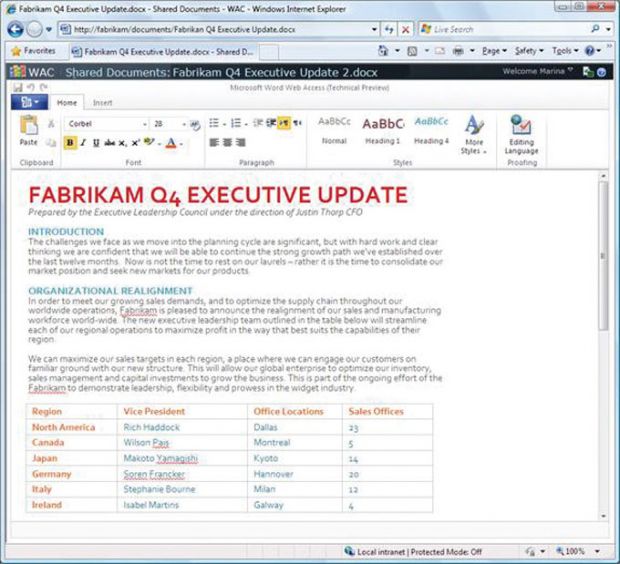
[1] MS가 구글을 견제하기 위해 내놓는 ‘오피스 웹 애플리케이션’

[2] 구글의 무료 웹 애플리케이션 ‘구글독스’.
오피스 2010 설치
오피스 2010은 오피스 2007이 깔려 있는 PC에 설치하면 [Upgrade]와 [Customs]가 뜨고, 깔려 있지 않다면 [install]과 [customs] 메뉴가 뜬다. 설치 과정은 오피스 2007과 크게 다르지 않다. 오피스 2007이 깔려 있다면 [Upgrade]를 누르거나 [Customs]를 골라 2010으로 업그레이드, 2007 제거하고 2010 설치, 2007을 유지하고 2010을 따로 설치 등의 3가지 설치 옵션을 고를 수 있다. 설치에 필요한 용량은 일반 설치 시 1.8GB 이상이 필요하다. 업그레이드를 하면 오피스 2007의 프로그램 설정이나 옵션 등을 그대로 가져온다. 아웃룩에서는 메일함과 이메일 계정, 주소록 등을 그대로 가져온다. 설치하는 데 걸리는 시간은 PC 제원과 시스템 상태에 따라 다르겠지만 10~15분 정도 걸린다. 참고로 프리뷰 버전이라서 아직 문제가 있는지 2007 버전을 유지한 채 2010을 설치했을 때는 아웃룩이 제대로 실행되지 않았다.

↓

[1] 오피스 2007이 깔려 있다면 [upgrade]를 고를 수 있다. [customs]를 고르면 업그레이드 방식을 선택할 수 있다.

↓

[2] 설치 경로와 개인 정보 입력 탭.

[3] 아웃룩 2010을 실행하면 기존 아웃룩의 메일함 등의 데이터를 그대로 가져온다.
마음에 들면 미소를, 짜증날 때는 찡그린 얼굴을 보내자
프리뷰 버전을 설치하면 트레이에 웃는 얼굴(Send a Smile)과 찡그린 얼굴(Send a Frown) 아이콘 두 개가 생긴다. 오피스 개발팀에게 피드백을 보내는 기능이다. 이메일 주소를 넣는 칸도 있지만 입력하지 않아도 된다. [OK]를 누르면 이용자 바탕화면을 그대로 캡처해서 보낸다. 마음에 드는 기능이 있다면 캡처해서 보내고, 에러가 뜨거나 마음에 들지 않는 기능은 찡그린 얼굴로 보내라는 뜻이다.

이용자의 바탕화면을 캡처해서 개발팀으로 피드백 정보를 보낸다.
어떤 변화가 있나?
오피스 2007은 문서 포맷과 인터페이스에서 큰 변화가 생기고 새로운 문서 형식은 하위 호환이 되지 않아, 새로운 문서 포맷으로 저장한 파일은 2003에서 읽을 수 없었다. 강요까지는 아니었지만 불편하다는 의견이 많았다. 이보다는 인터페이스의 변화가 기존 오피스 이용자들의 거부감을 불러일으켰다.
오피스 2010은 기본 문서 포맷이 달라지지 않았다. 리본 인터페이스도 그대로 유지했다. 각각의 프로그램을 시작하면 뜨는 로딩 화면은 애니메이션 효과로 보기 좋게 꾸몄다. 일부 프로그램은 로딩 화면에 [Cancel] 링크가 있다. 이것을 누르면 프로그램 실행을 취소한다. 성능이 떨어지는 PC나 미니노트북 등 실행 시간이 오래 걸릴 때 유용할 것으로 보인다. 각 프로그램 실행 속도는 정확히 재보지는 않았지만 워드의 경우 오피스 2007보다 빨랐지만 2003보다는 느렸다.

[1] 프로그램 로딩 화면. [Cancel]이 눈에 띈다.
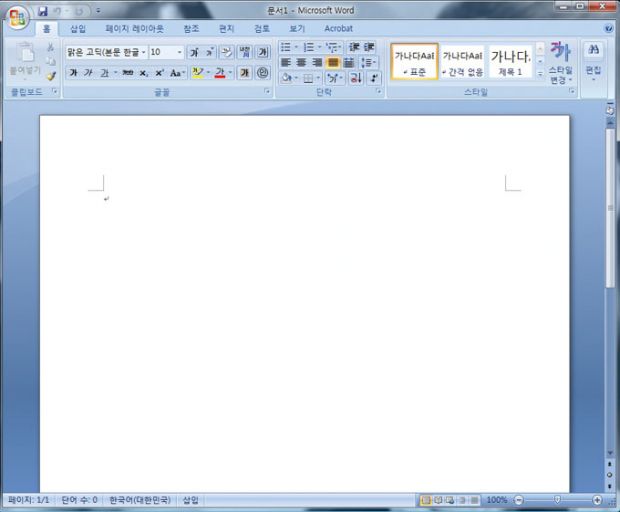

[2] 오피스 2007과 오피스 2010의 MS 워드 인터페이스 비교.
라이브 프리뷰
오피스 작업에서 많이 쓰는 기능 중 하나가 복사나 잘라내기 그리고 붙여넣기다. 기존에는 저장된 내용을 바로 붙여 넣어야 했지만 라이브 프리뷰 메뉴에 커서를 대면 붙여넣은 내용이 본문에 미리보기로 표시된다.

[paste]를 클릭하고 마우스 커서를 대면 본문에 미리보기 가 표시된다.
이미지 프로세싱 툴
오피스 제품군에 이미지를 넣을 때 간단한 수정과 배경 제거 기능과 유화, 비, 스폰지 등의 특수 효과를 적용하는 기능이다. 기본 메뉴가 아니라 이미지 작업을 할 때 각 오피스 프로그램의 리본 인터페이스에 나타난다.

이미지 편집 기능이 강화된 이미지 프로세싱 툴.
워드 2010
새로운 검색 인터페이스가 추가되어 차트, 표, 각주, 기타 내용 등을 쉽게 검색할 수 있다. 텍스트 꾸미기 옵션이 많아진 것이 눈에 띈다.

텍스트 꾸미기는 옵션이 더 많아졌다.
엑셀 2010
‘스파클리니스’라는 재주가 눈에 띈다. 작은 셀 사이즈의 차트를 데이터 바로 옆에 넣어 데이터 변화추이를 한눈에 알 수 있게 돕는다.
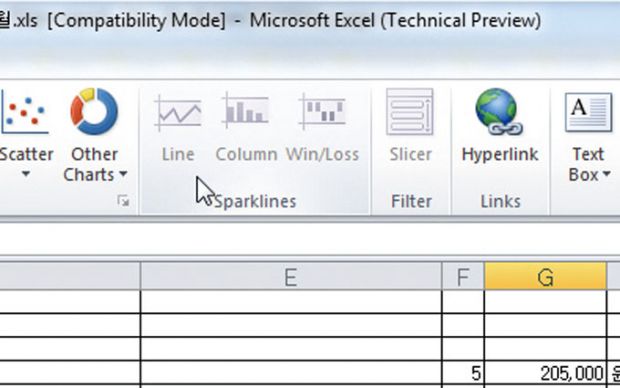
스파클리니스 기능으로 데이터 옆에 차트를 넣는다.
파워포인트 2010
리본 인터페이스를 이용해 새로 추가된 다양한 애니메이션 기능들이 쉽게 적용할 수 있다. 동영상 편집 툴이 포함되어 있다. 음성 추가, 트리밍, 영상 압축 등 기능이 제법 알차다.
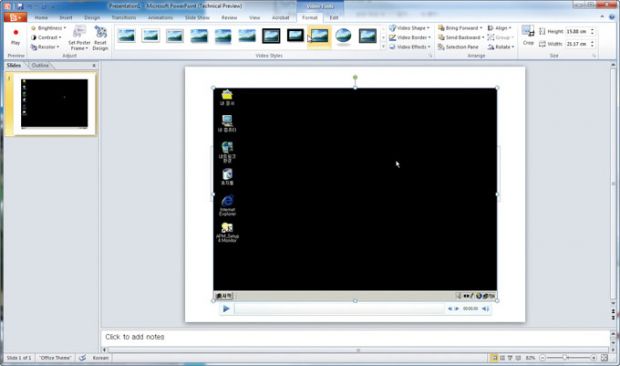
동영상 편집을 프로그램 자체에서 해결한다.
아웃룩 2010
리본 인터페이스가 정착되었다는 느낌이다. 가장 많이 쓰는 기능을 빨리 실행할 수 있도록 ‘퀵 스텝’ 등의 이메일 관리 기능이 추가됐다. 아웃룩 이메일과 달력 프로그램에는 지메일과 대화 보기 기능이 더해졌고 ‘메일팁’이라는 보안 기능을 추가했다. 그룹 회신을 하거나 방화벽 밖에서 문서를 보는 경우 미리 알려준다.
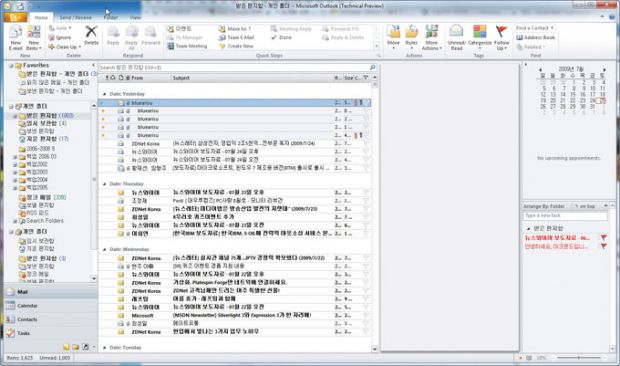
저작권자 © 스마트PC사랑 무단전재 및 재배포 금지


